Auto de infração
Remessa
Validar/ Invalidar Infração
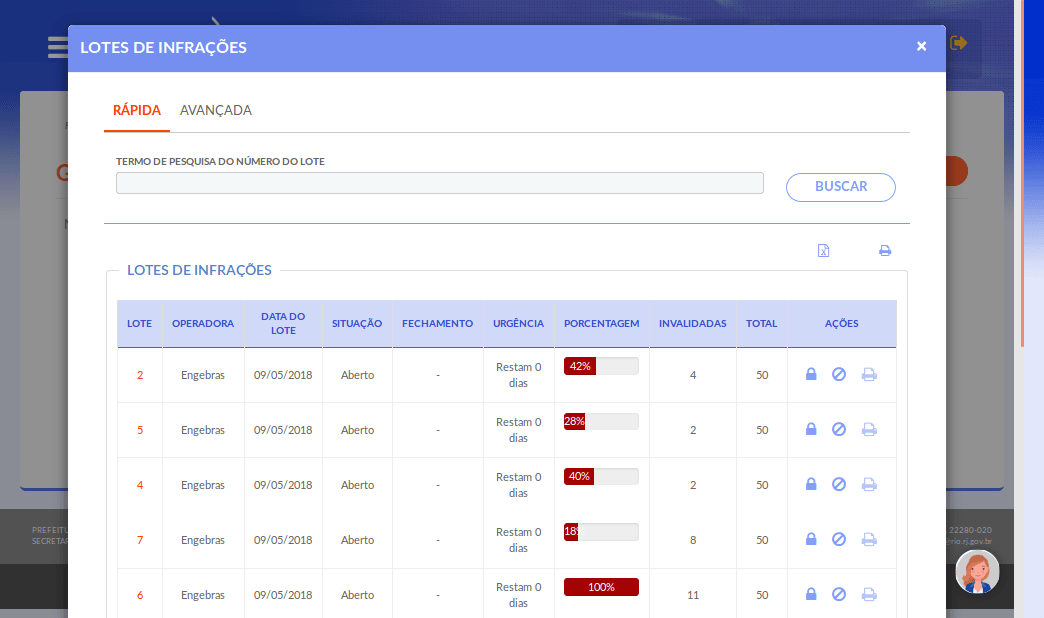
Validar ou invalidar, uma a uma, as infrações, é um passo anterior ao passo 'fechar lote'. Veja como é feito.

Para acessar o lote,
clique no número do lote em destaque.
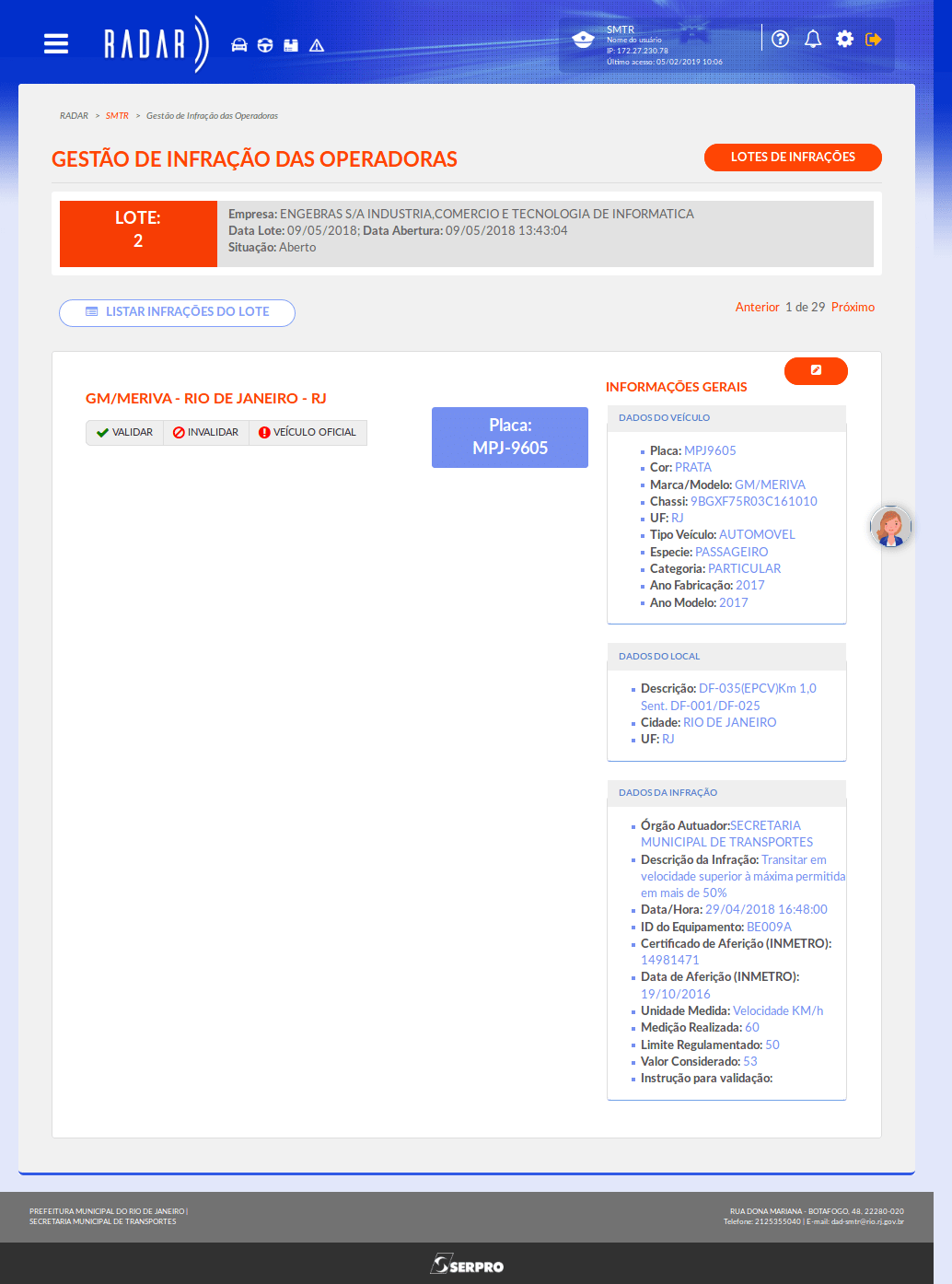
São apresentados os dados de identificação do lote: número do lote; nome da empresa que forneceu aquele lote de dados; a data do lote e sua situação.
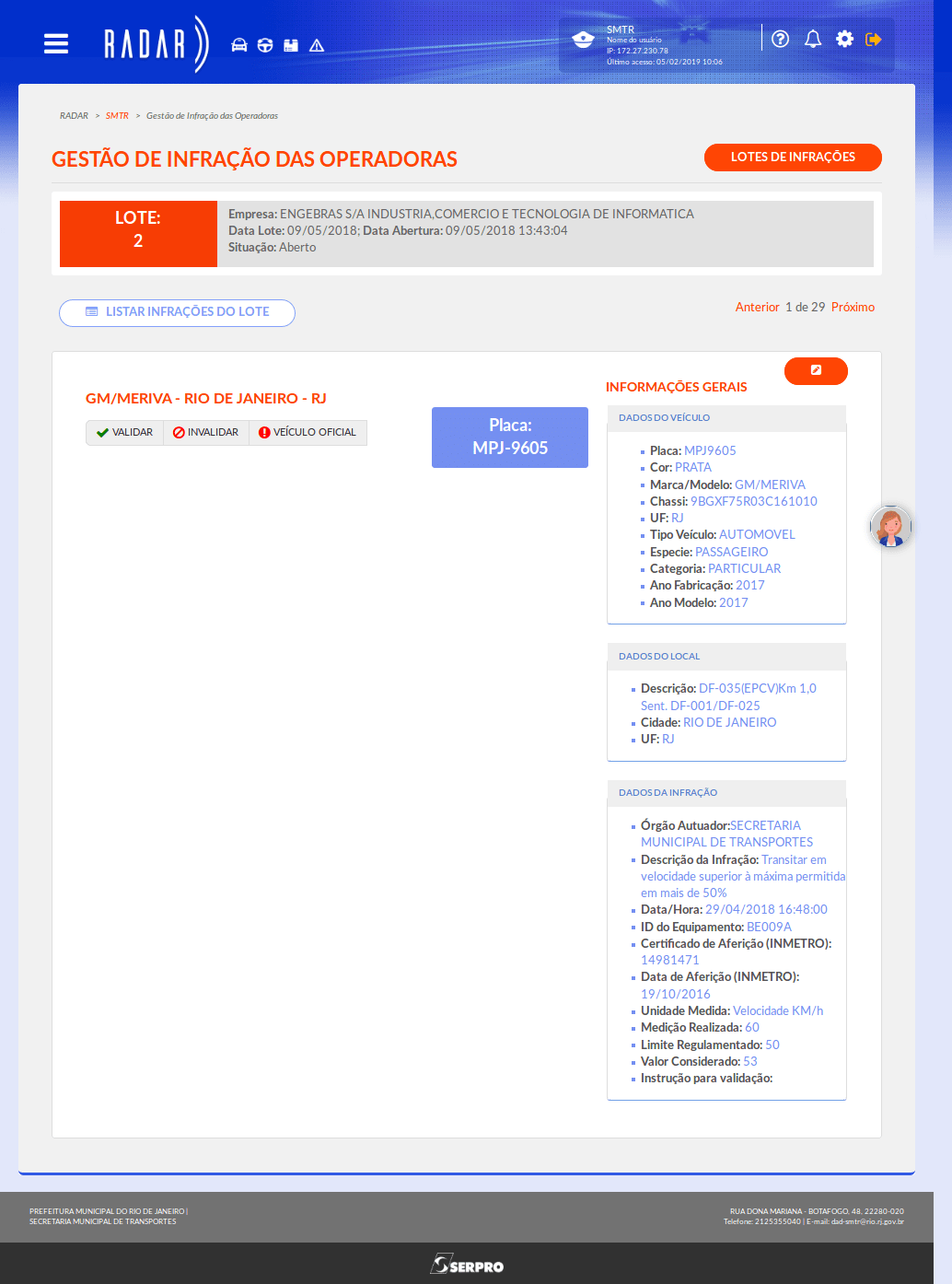
Logo abaixo fica o botão para listar as infrações do lote.
Clique para visualizar a lista de infrações.
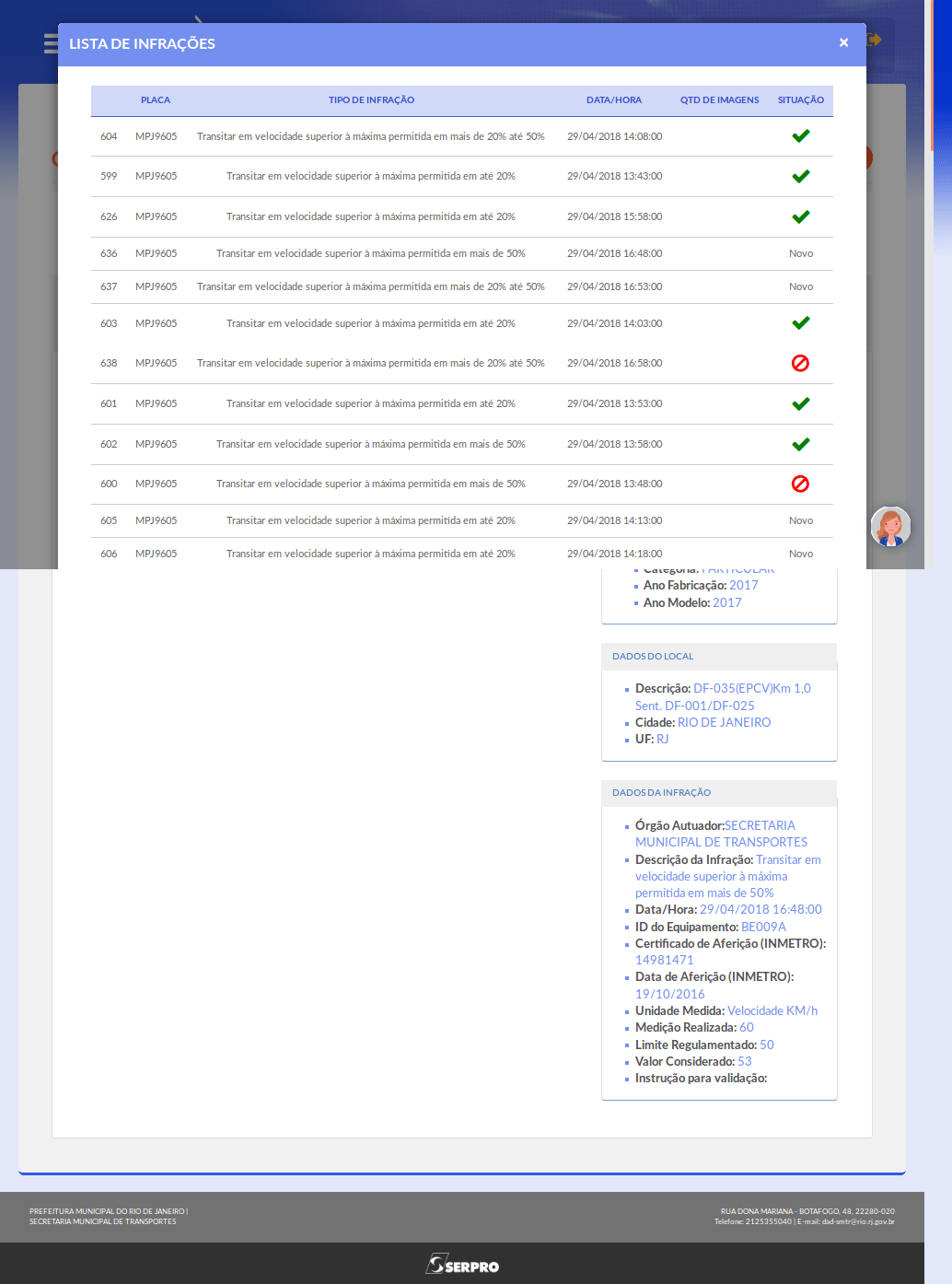
Nessa tabela são exibidas todas as infrações do lote.
Constam os dados da placa, tipo de infração, data/hora do cometimento da infração, quantidade de imagens e situação da validação.
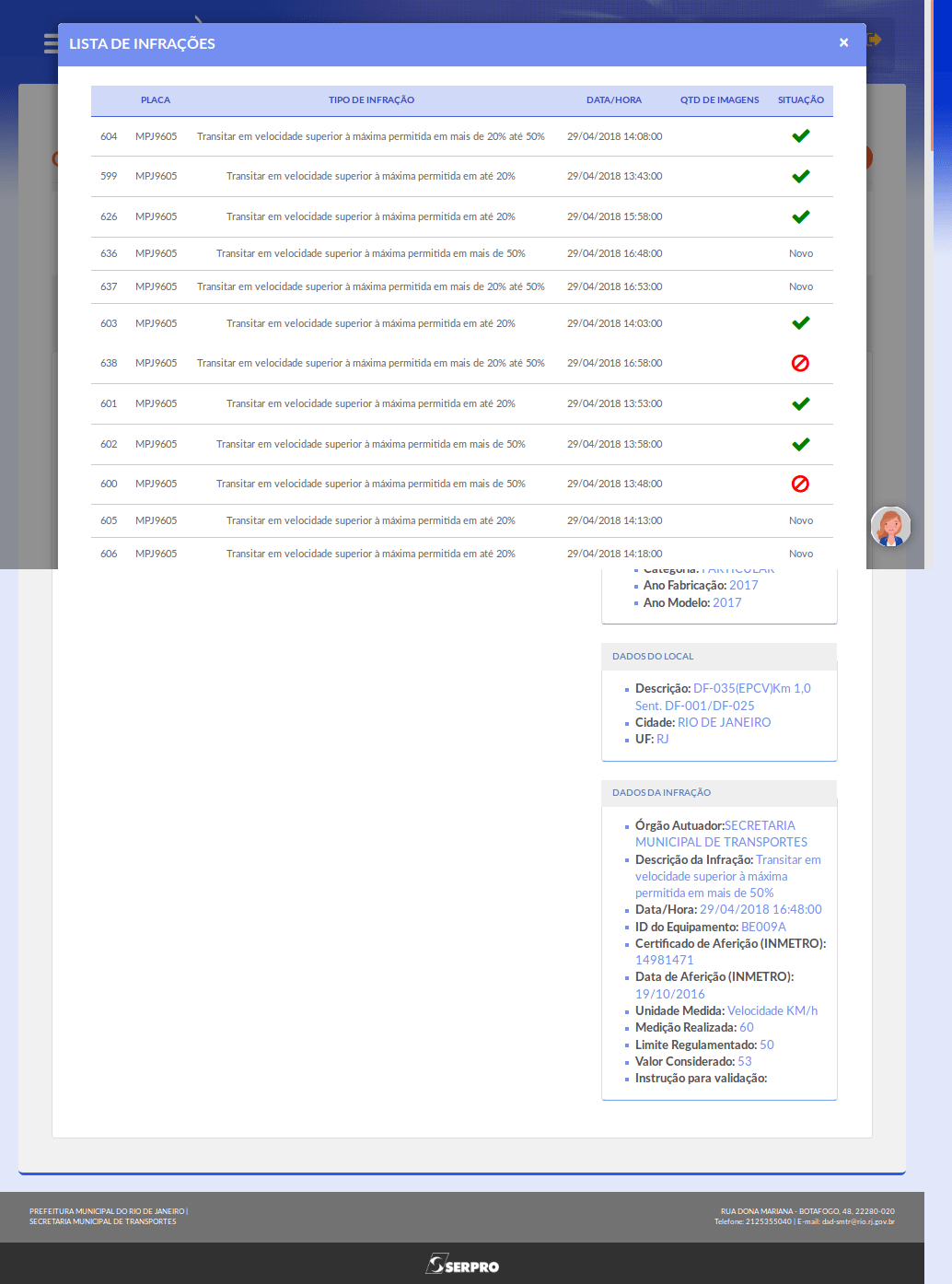
Na coluna situação é possível verificar as que já foram validadas - símbolo verde, as que foram invalidadas - símbolo vermelho e as que ainda precisam de ação - 'novo'.
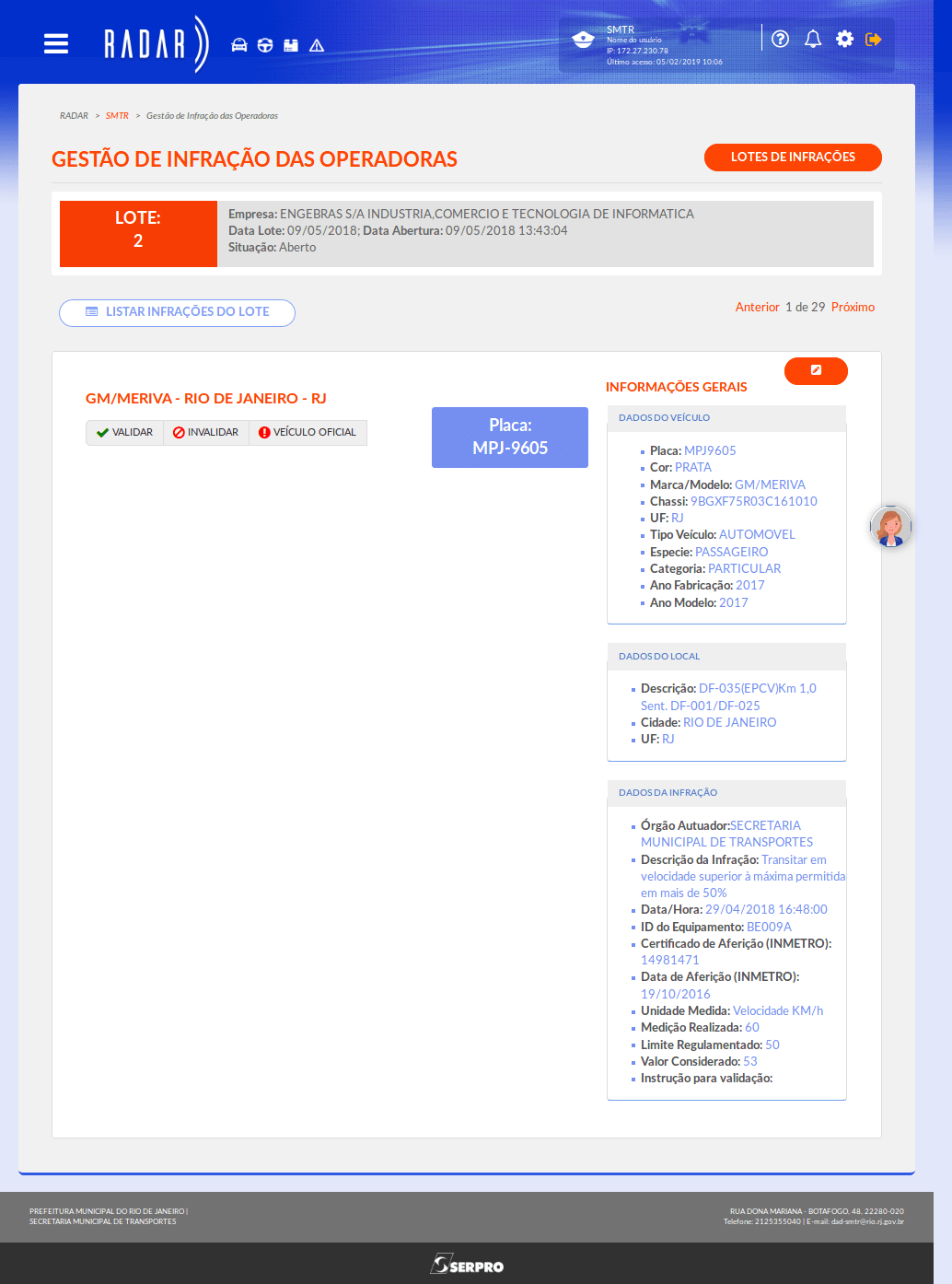
Fechando a lista de infrações, voltamos a visualizar a tela do detalhamento do lote. A área em destaque é o indicativo da quantidade de infrações que precisam ser avaliadas no lote.
A quantidade de páginas exibidas aqui, será a quantidade de infrações que demandam ação.
Como vimos no passo anterior, lista das infrações do lote, todas as que estavam com o indicativo 'novo' na coluna situação demandam ação do usuário.
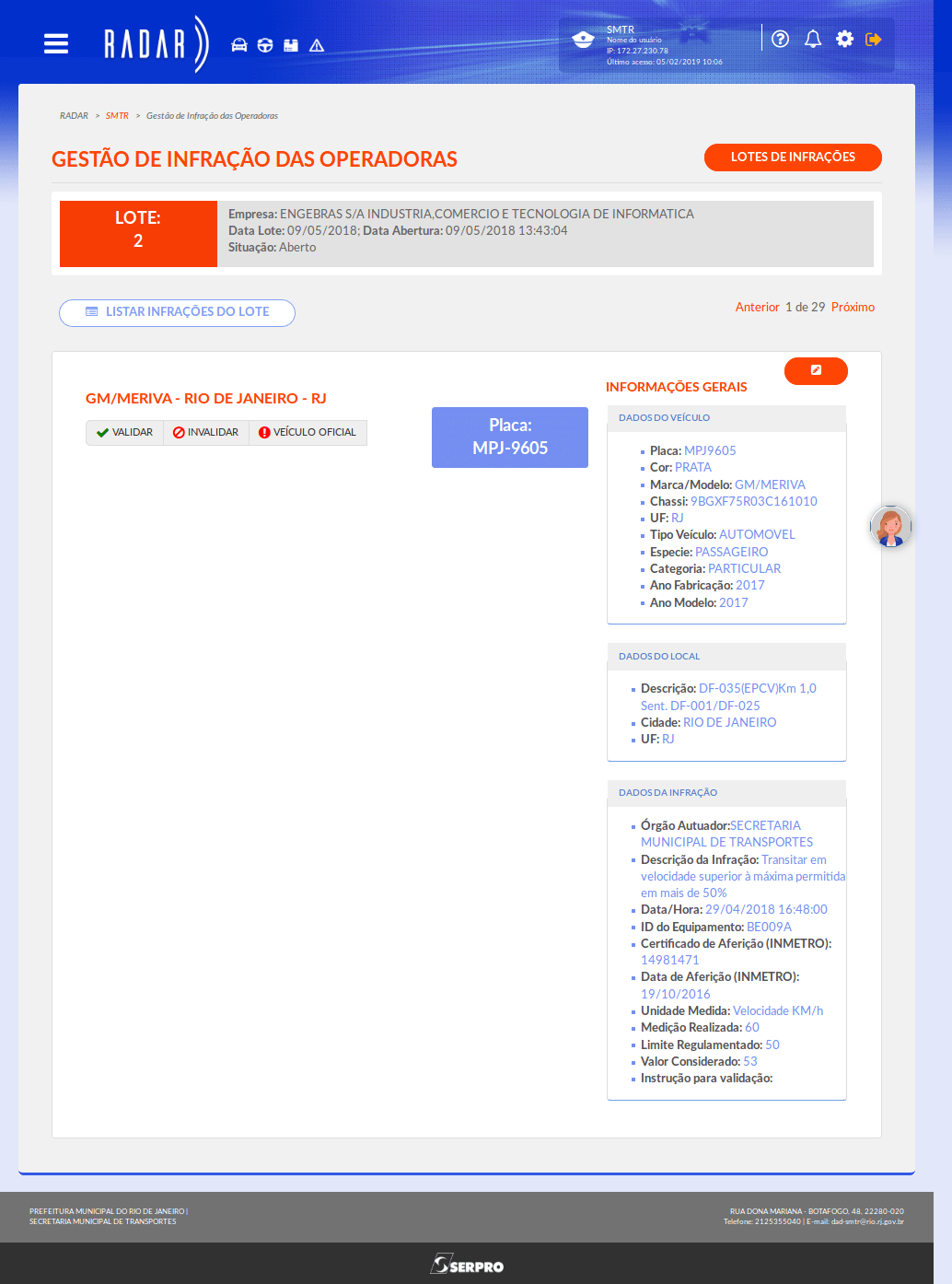
Para navegar entre as telas das infrações
clique nos links 'anterior' e 'próximo'.
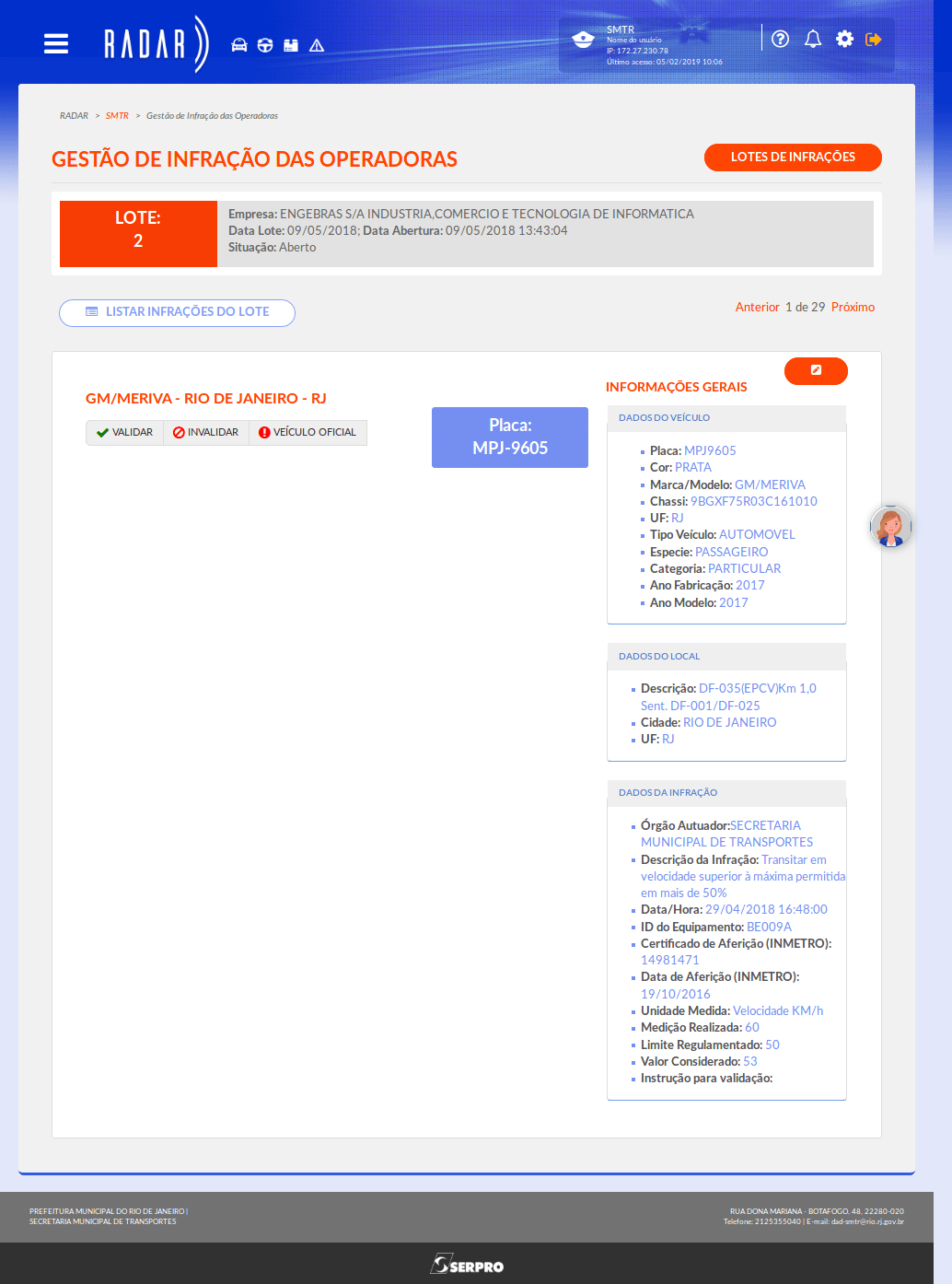
Vamos observar agora os dados que devem ser analisados para validar ou invalidar uma infração.
A placa do veículo é o dado principal e é exibida em destaque no meio do formulário.
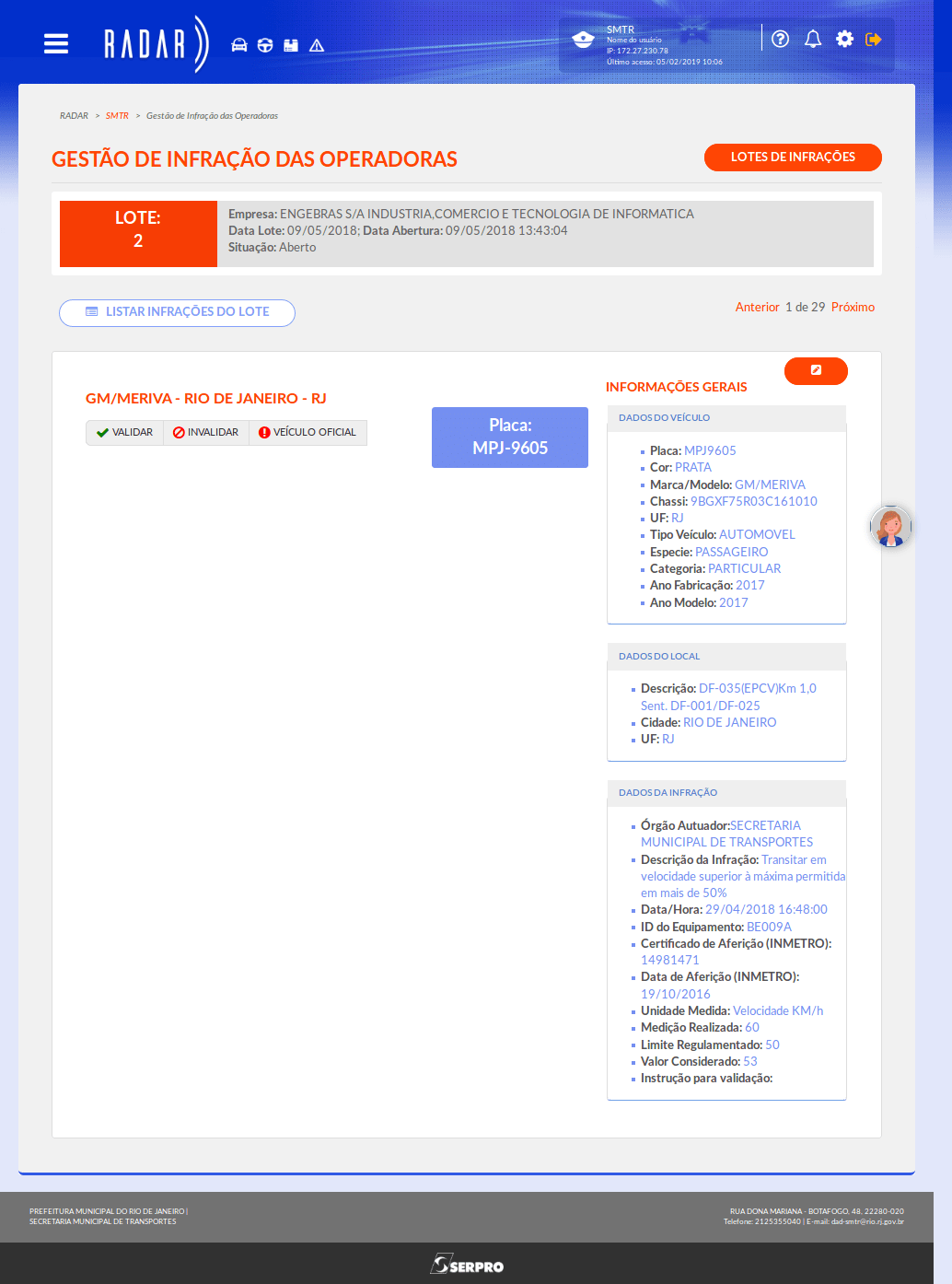
Na coluna de Informações Gerais podem ser observados os dados do veículo da infração analisada.
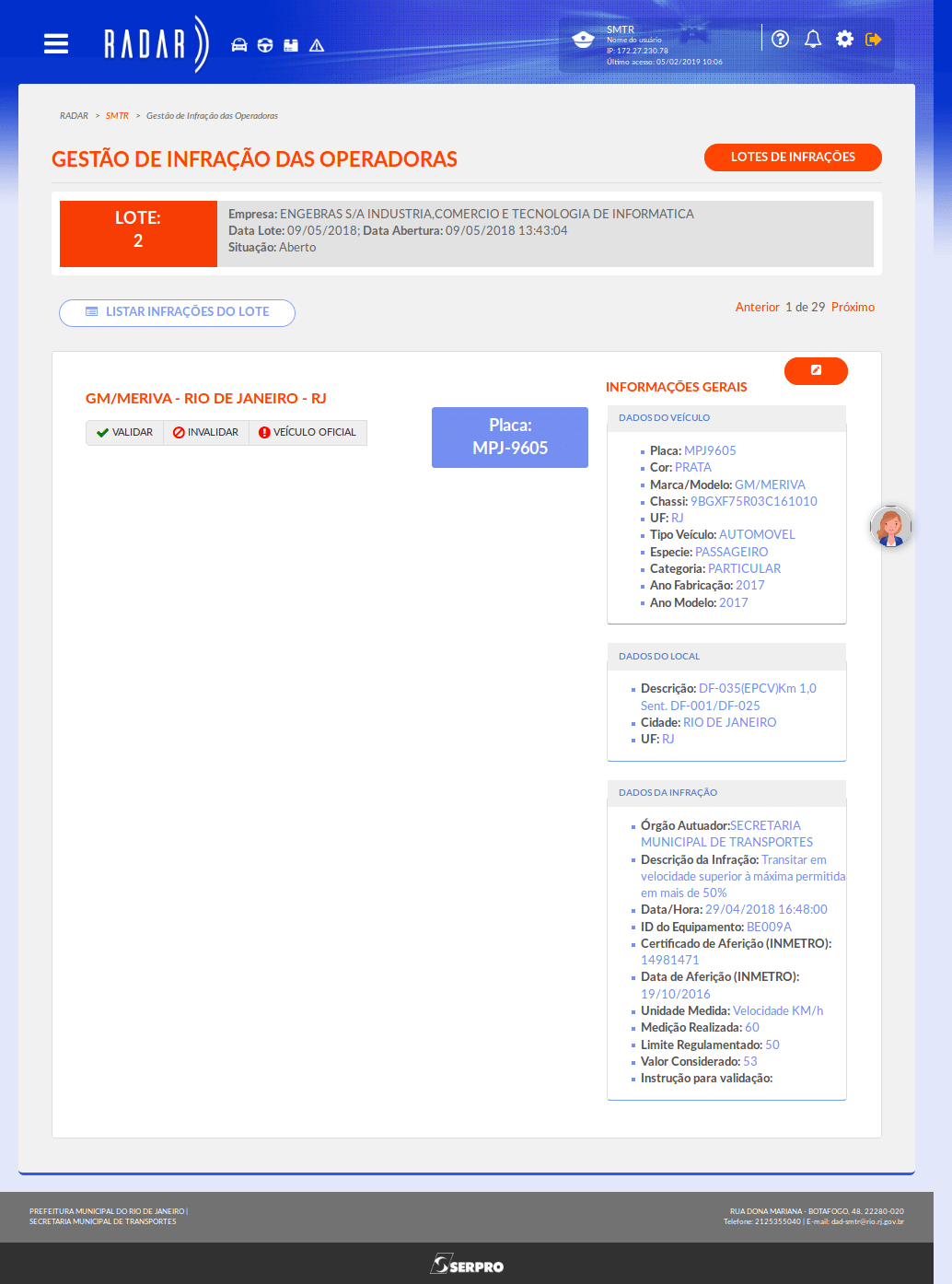
Dados do local do cometimento da infração.
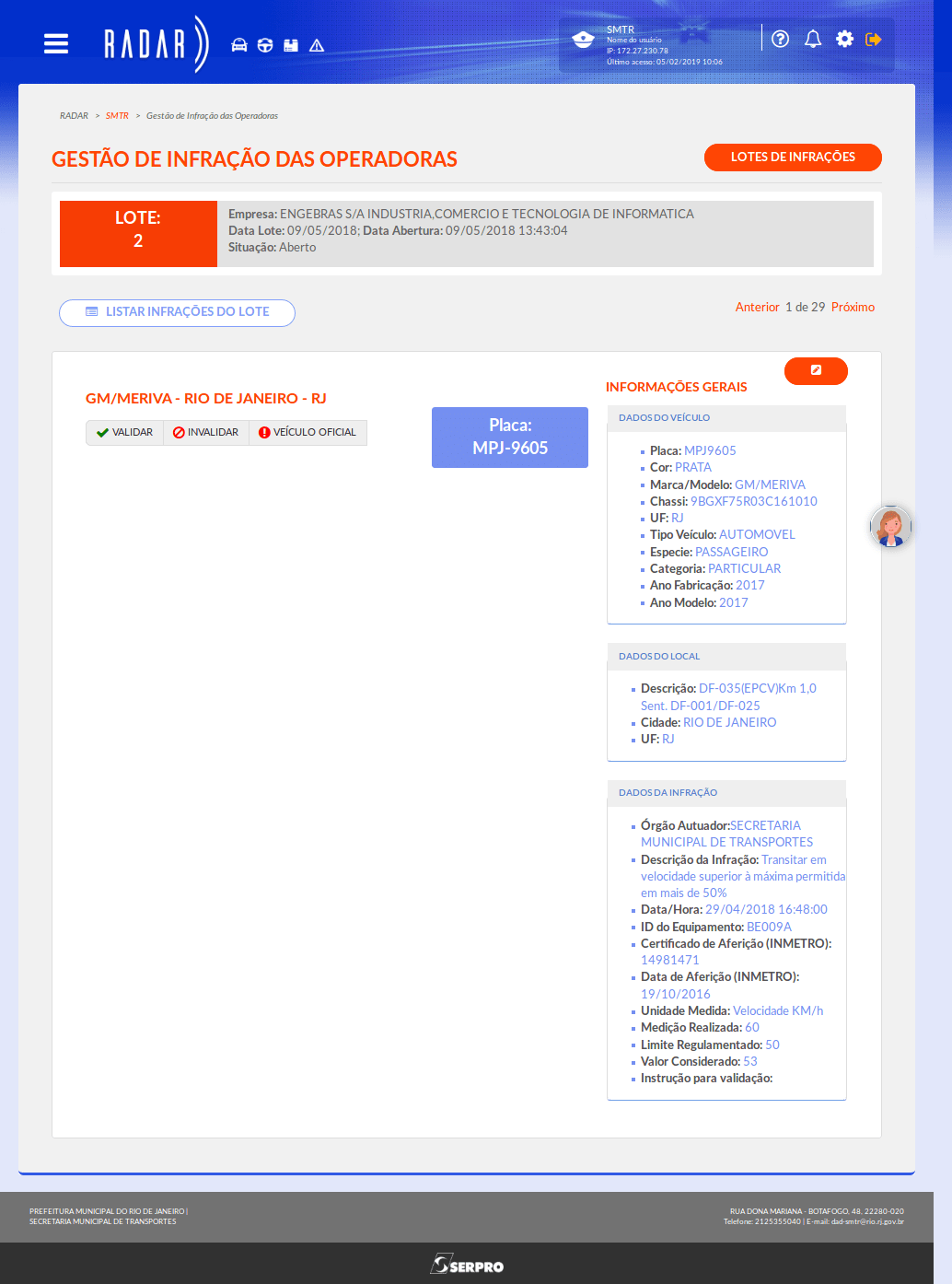
E os dados da infração propriamente ditos.
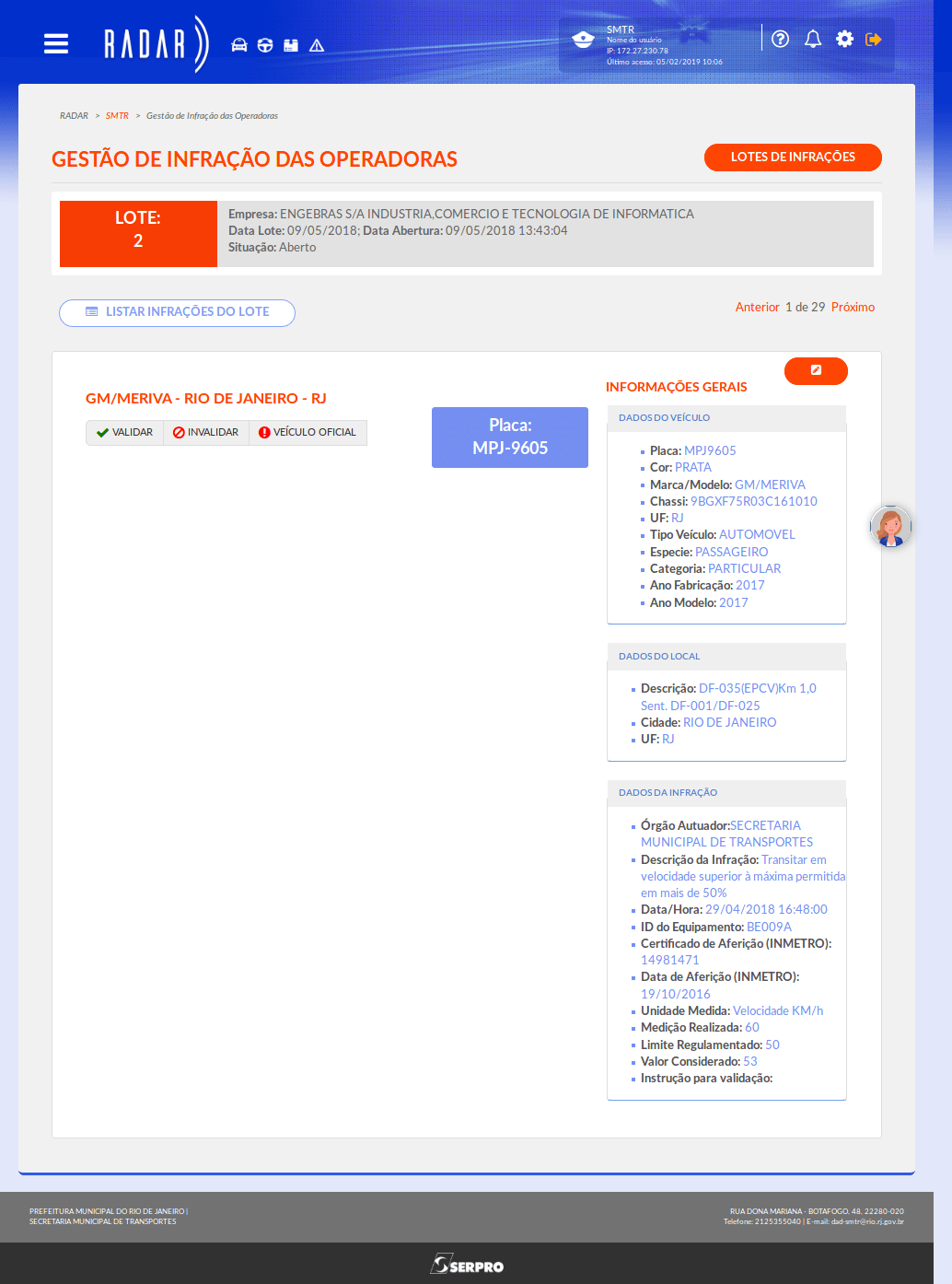
A imagem do veículo será exibida nessa área em destaque, quando constar da infração.
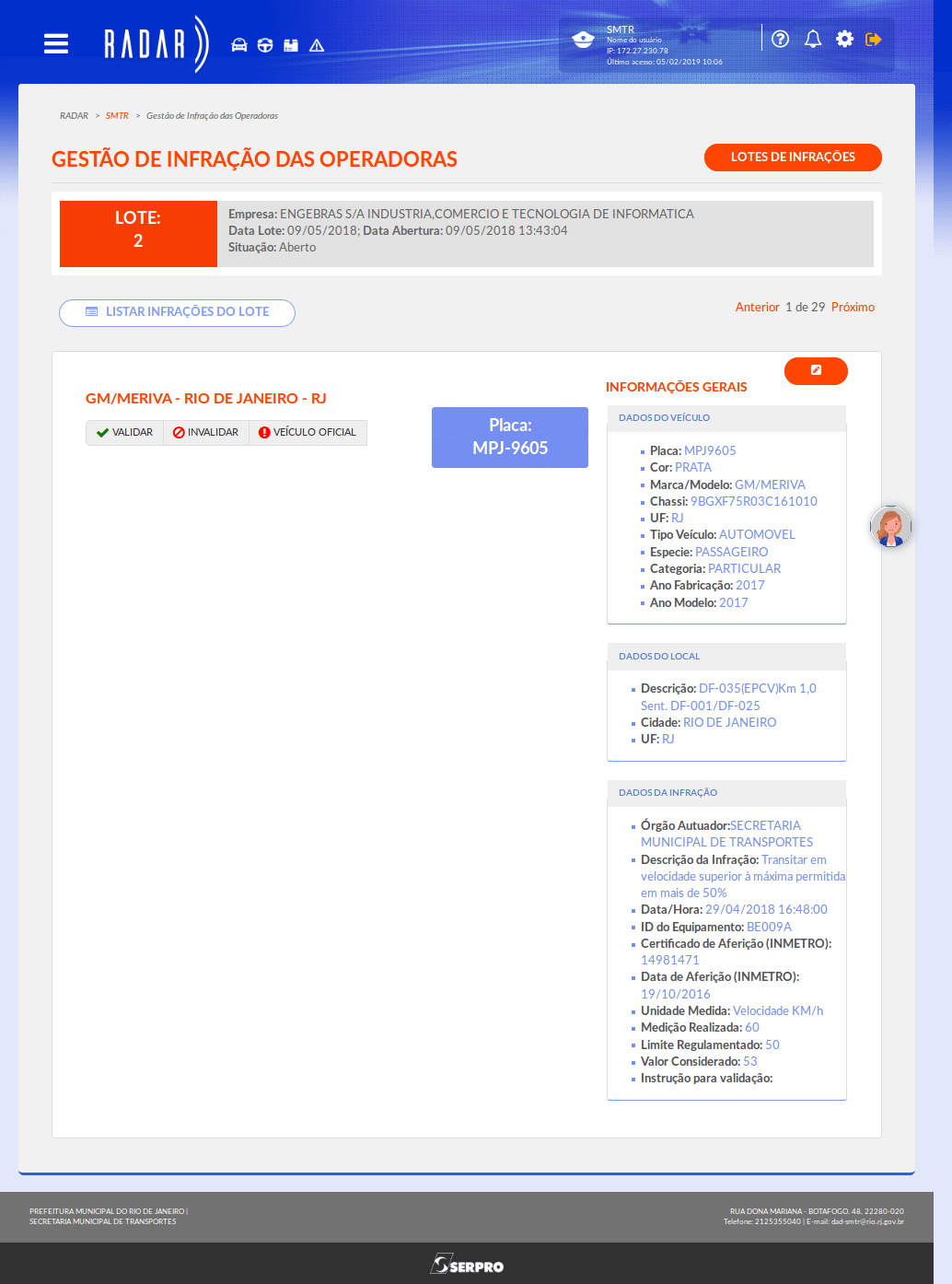
Após analisar os dados apresentados, é preciso clicar em um dos botões acima para concluir a atividade nessa infração.
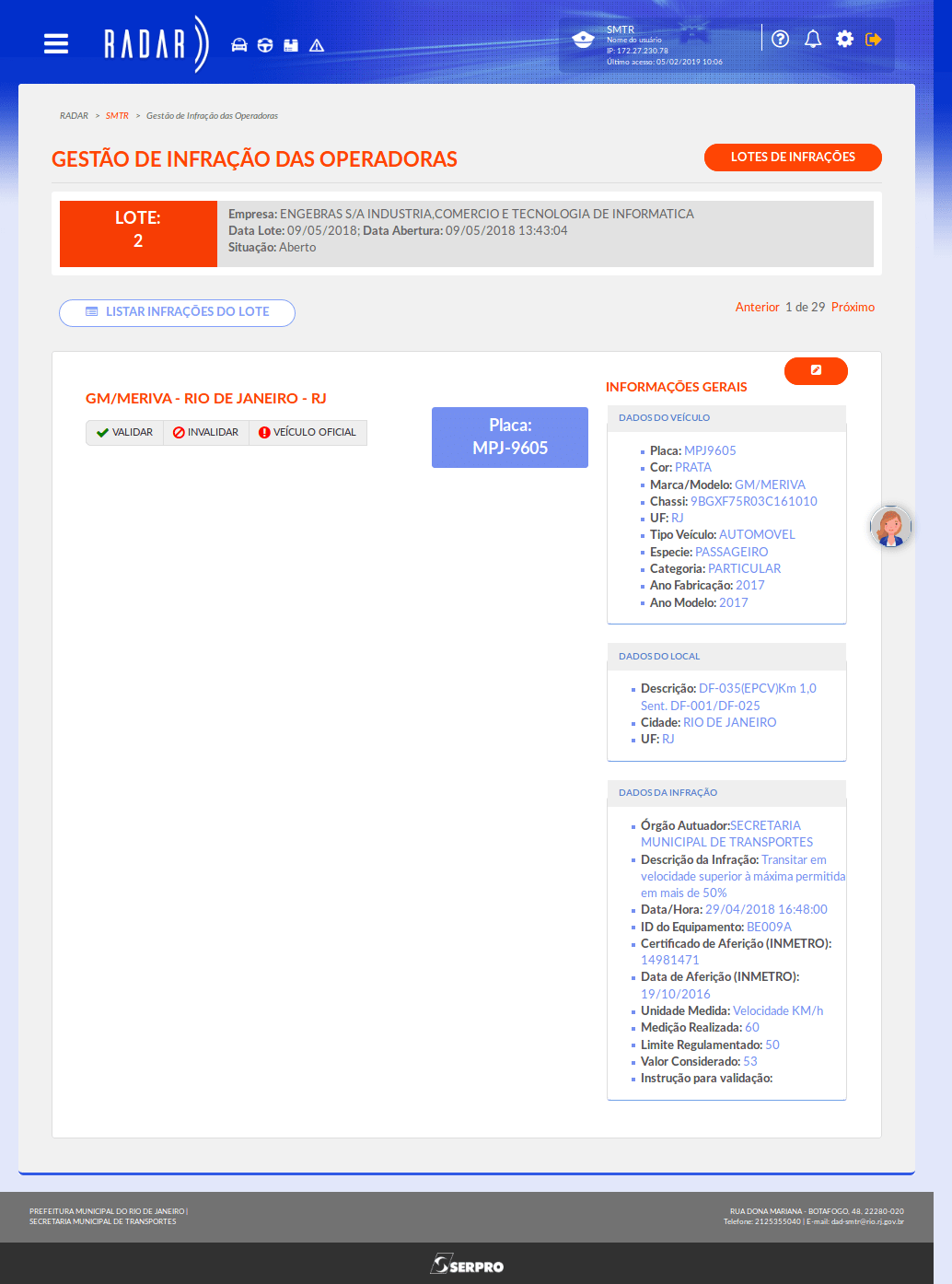
Quando os dados são confirmados e a imagem está legível,
clique em "validar".
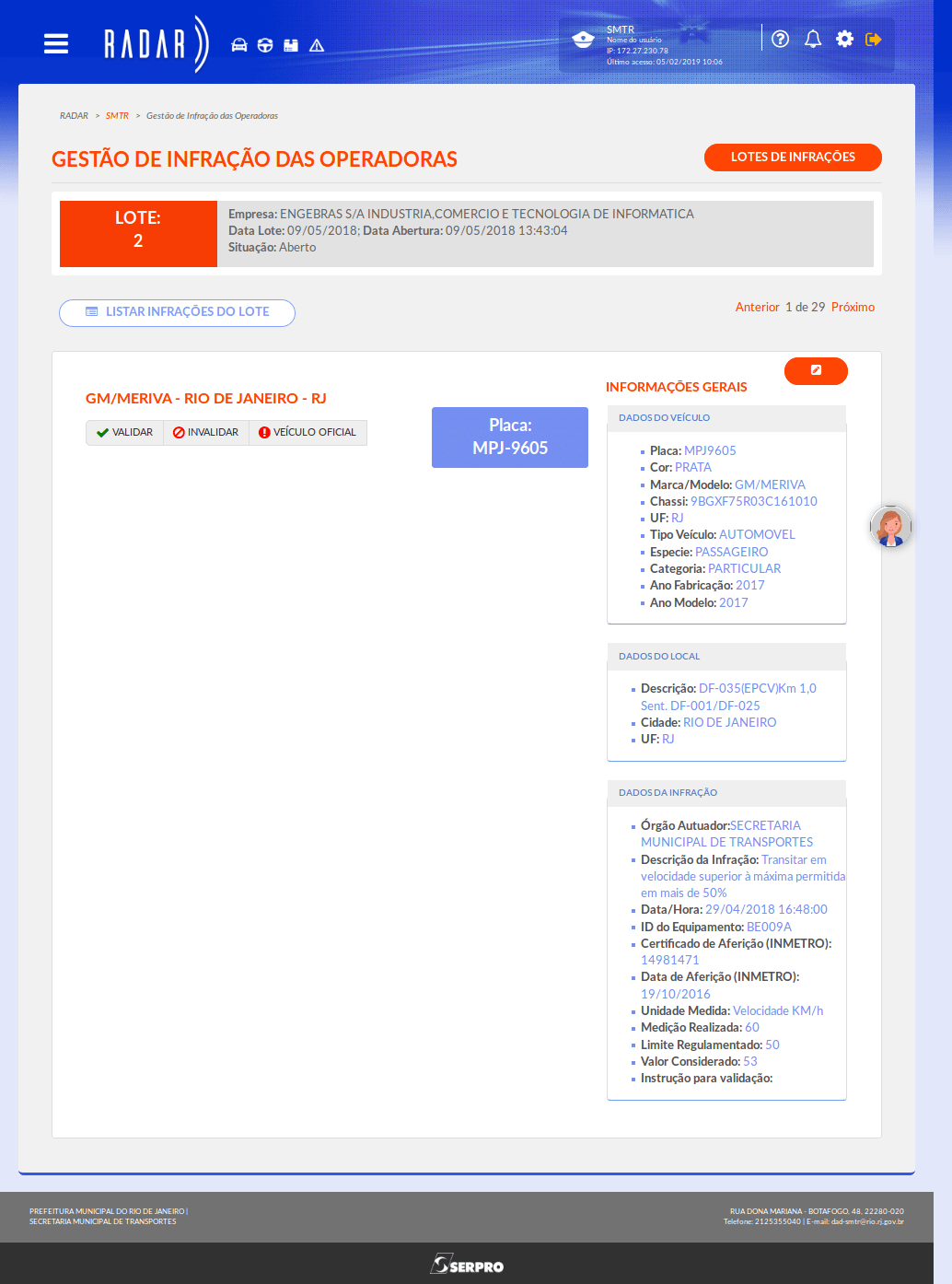
Caso os dados estejam incompletos, errados ou a imagem não esteja no padrão adequado,
clique em invalidar.
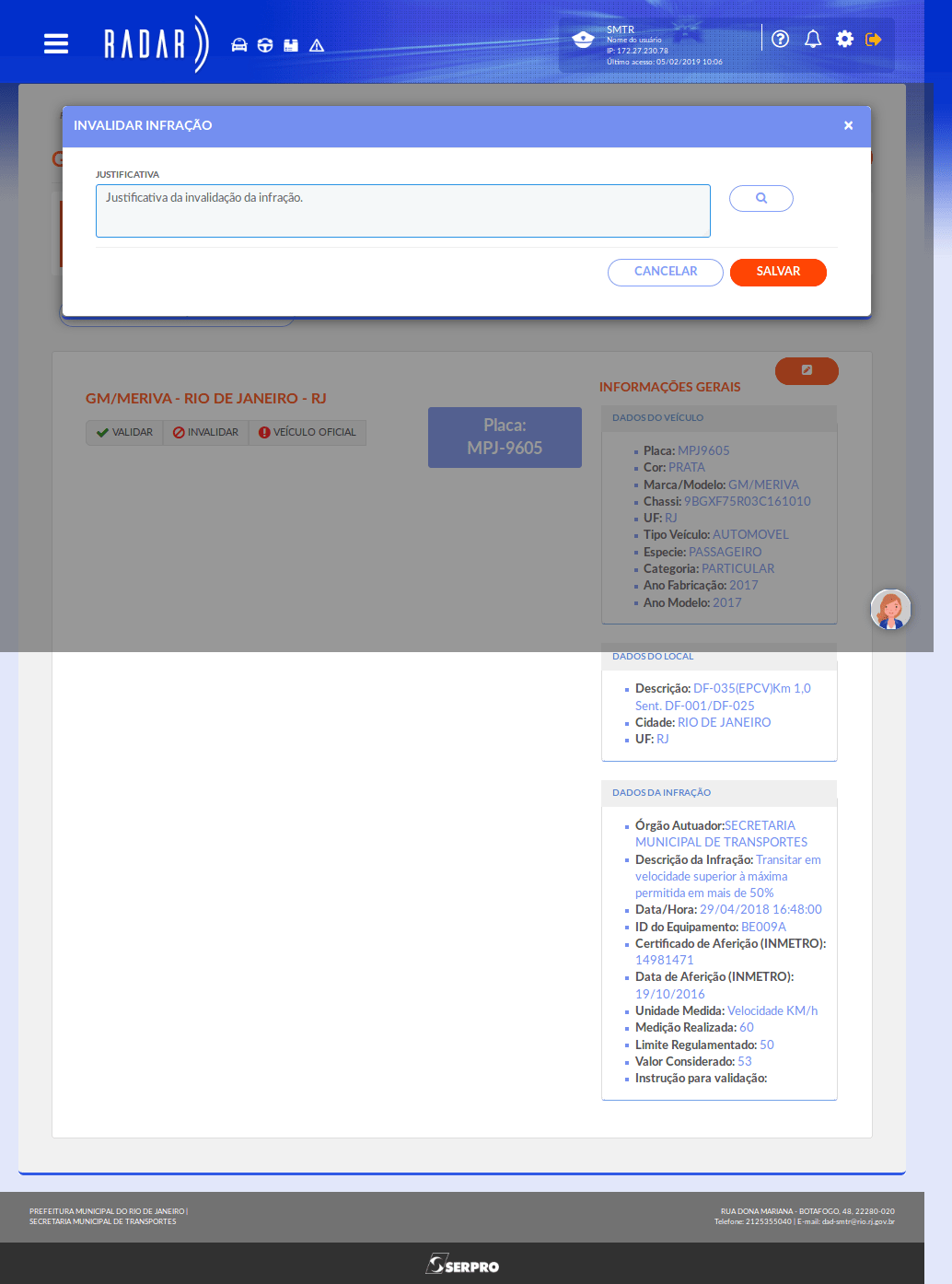
Será exibido um formulário para a inserção da justificativa.
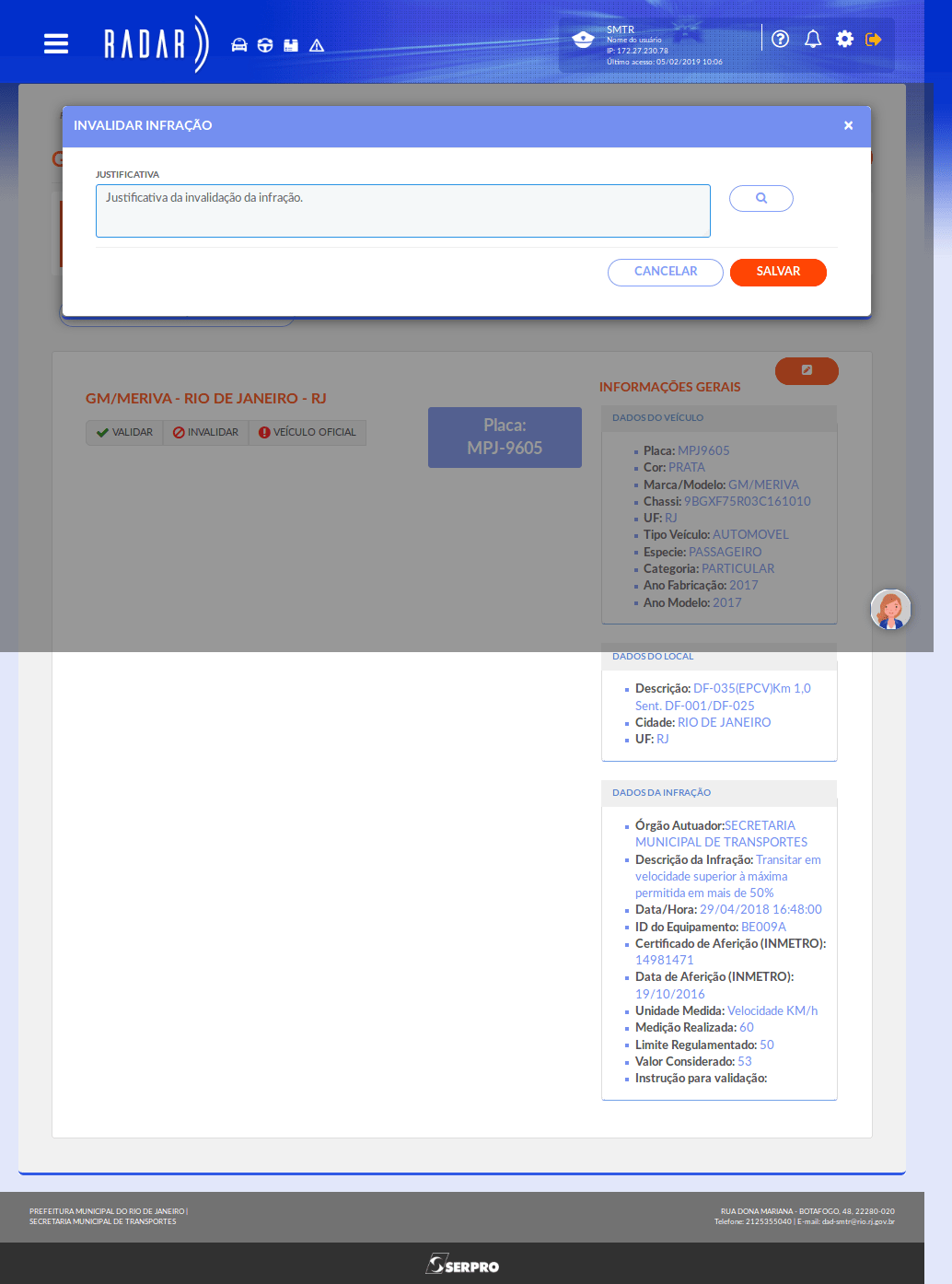
Para selecionar uma justificativa, clique no ícone em destaque.
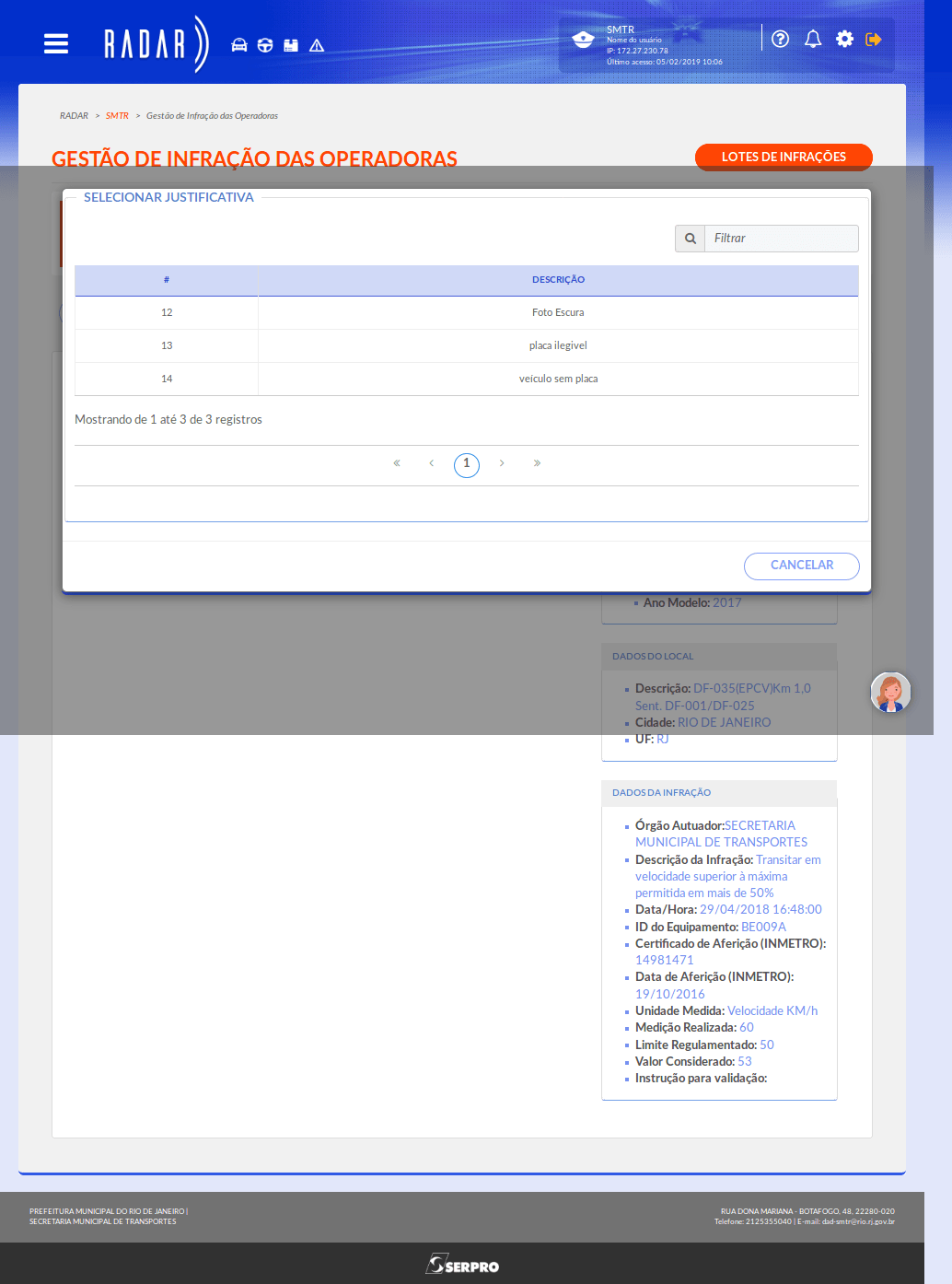
Para selecionar uma justificativa,
clique sobre a linha.
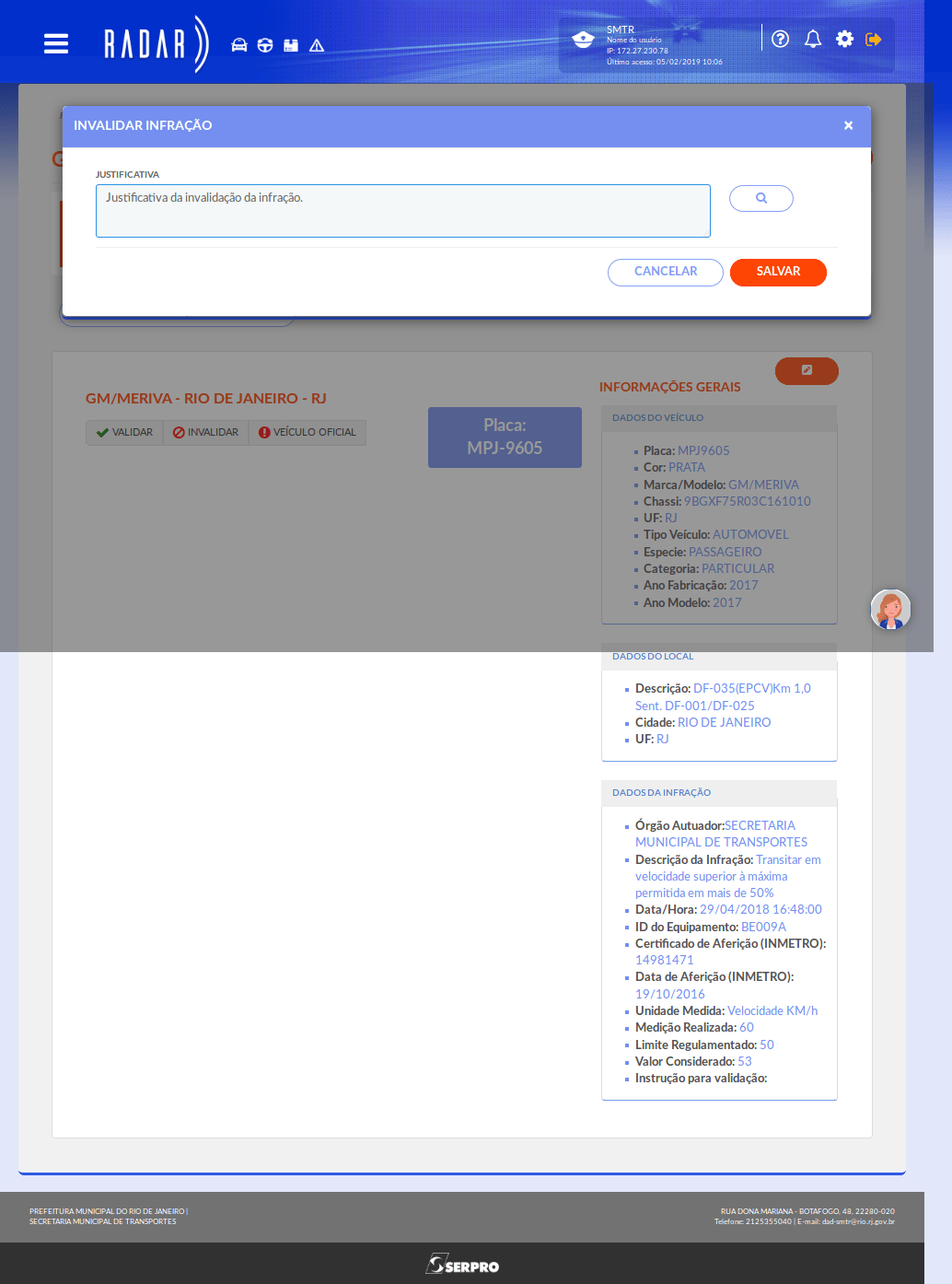
Para registrar a invalidação justificada da infração,
clique em 'salvar'.
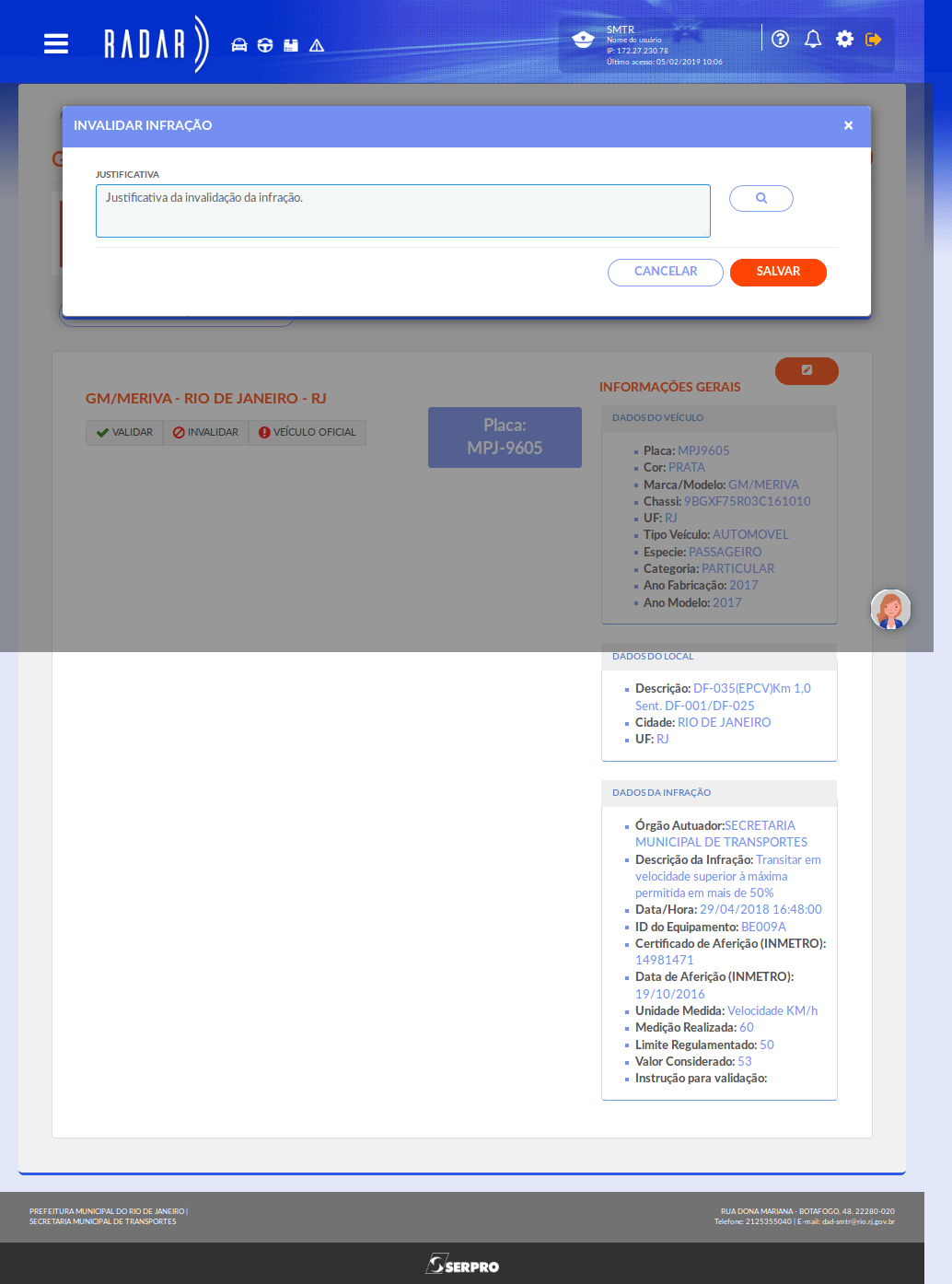
Para cancelar a inserção de justificativa e voltar para a tela da infração,
clique em 'cancelar'.
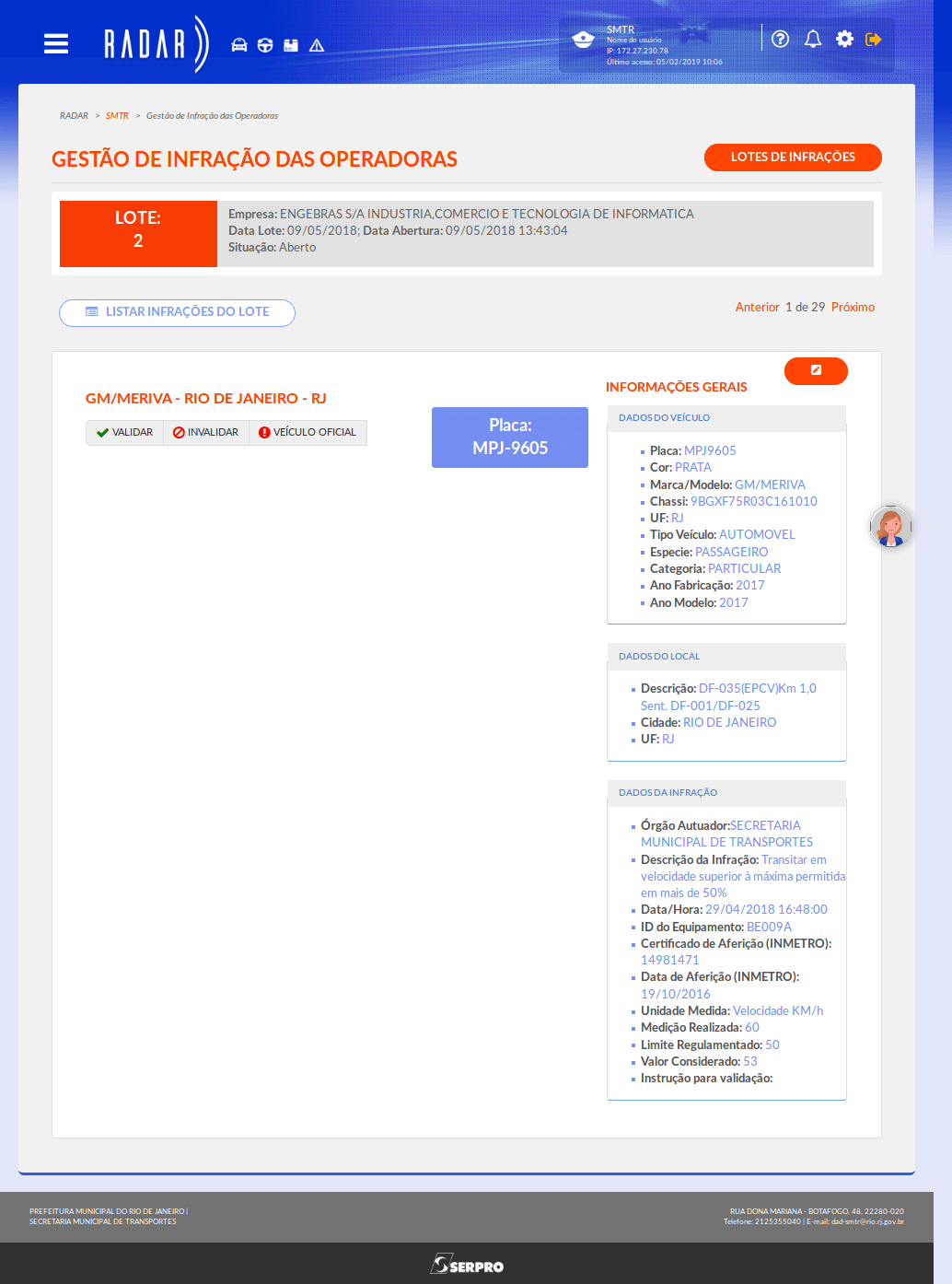
Ao identificar que trata-se de um veículo oficial,
clique em "veículo oficial".
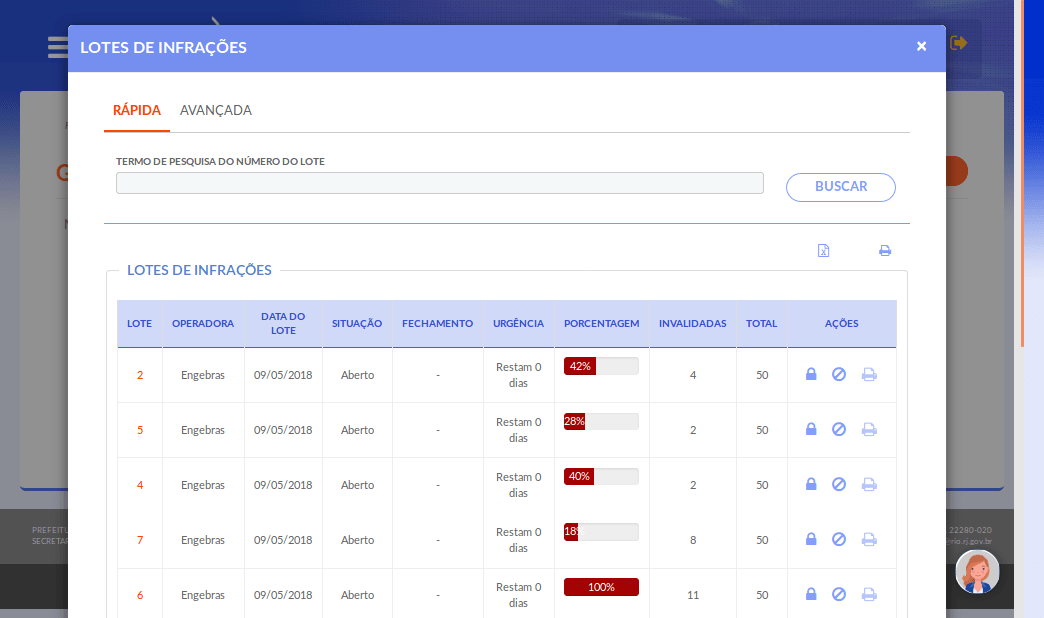
À medida que as análises vão sendo feitas, o sistema automaticamente exibe a próxima infração a ser analisada. Prossiga até a última infração e em seguida confira, na coluna porcentagem, se o lote foi 100% analisado.
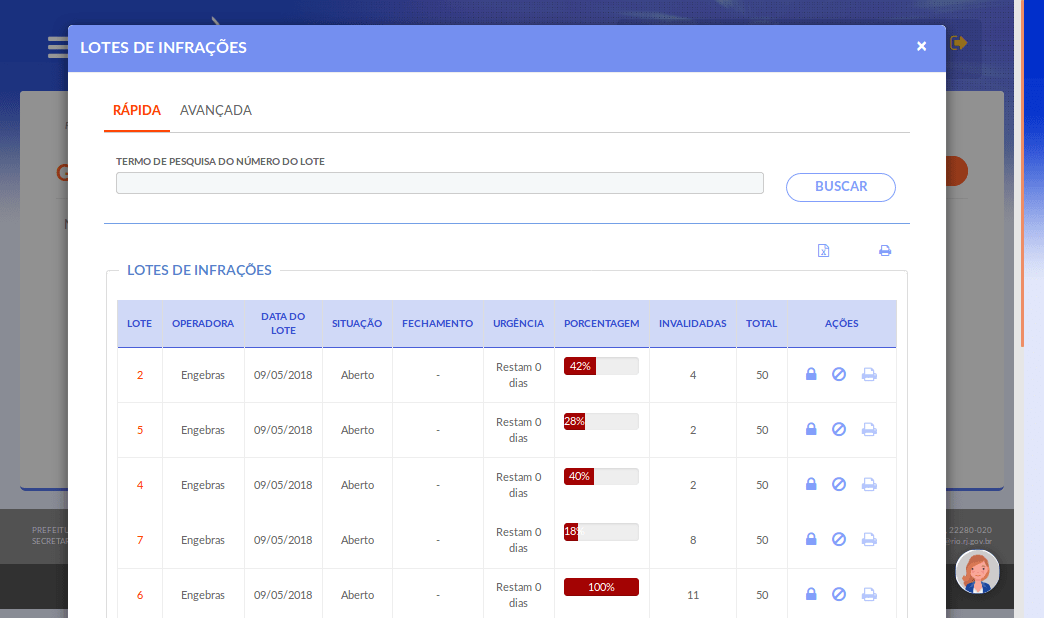
Existe a possibilidade de invalidar todas as infrações do lote, de uma única vez. Para isso,
clique no ícone em destaque.
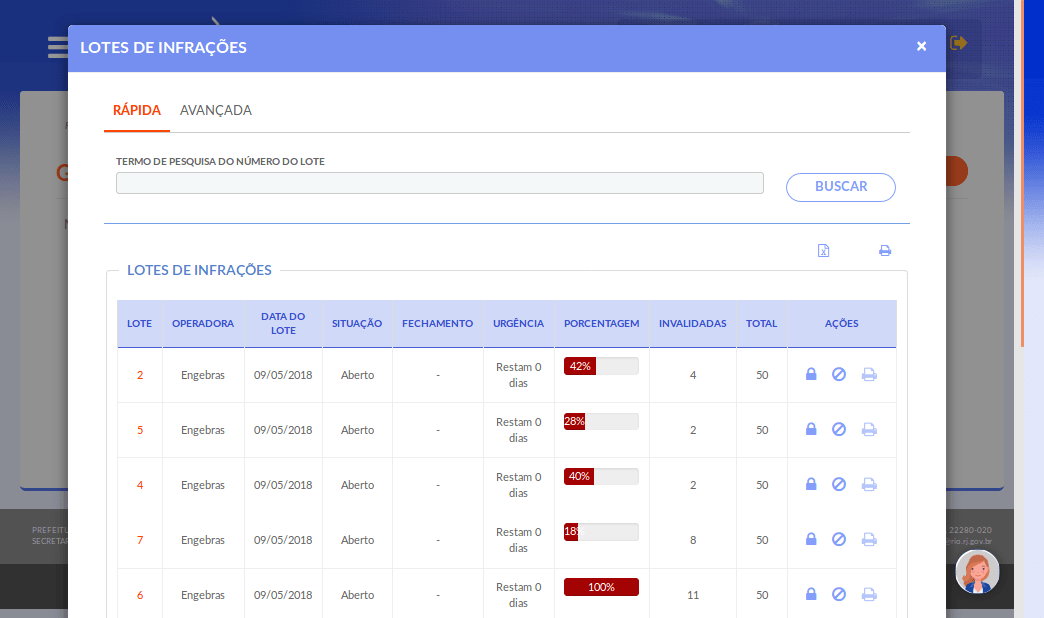
Obs.: Observe que mesmo para o lote que já teve 100% de suas infrações analisadas, a ação de invalidar todas as infrações pode ser executada porque o lote ainda não foi fechado.
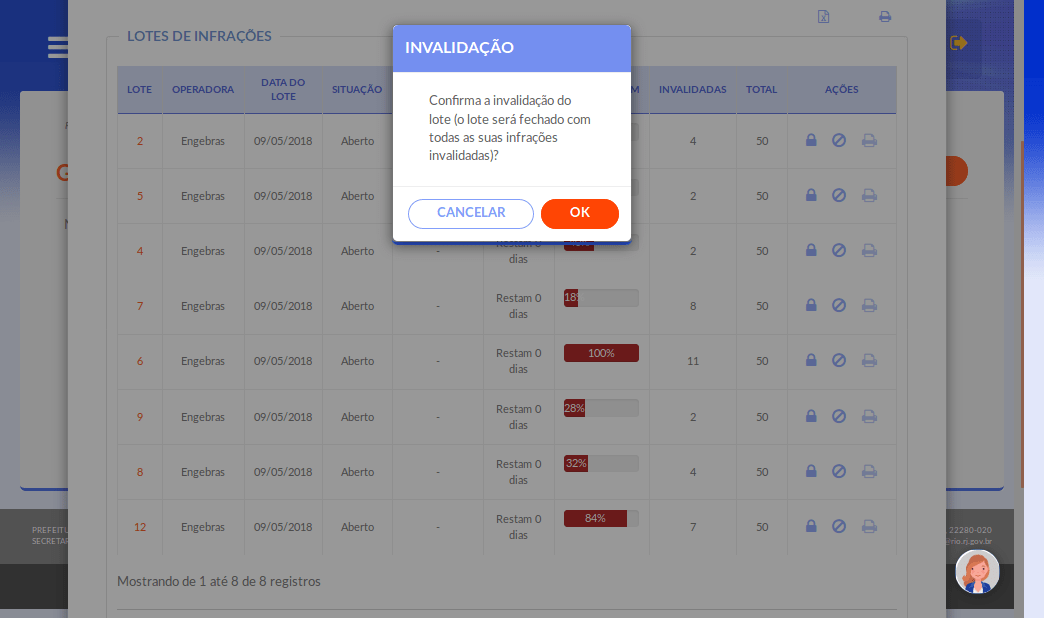
Ao clicar no ícone para invalidar todas as infrações de uma só vez, é exibida a mensagem de confirmação da ação.
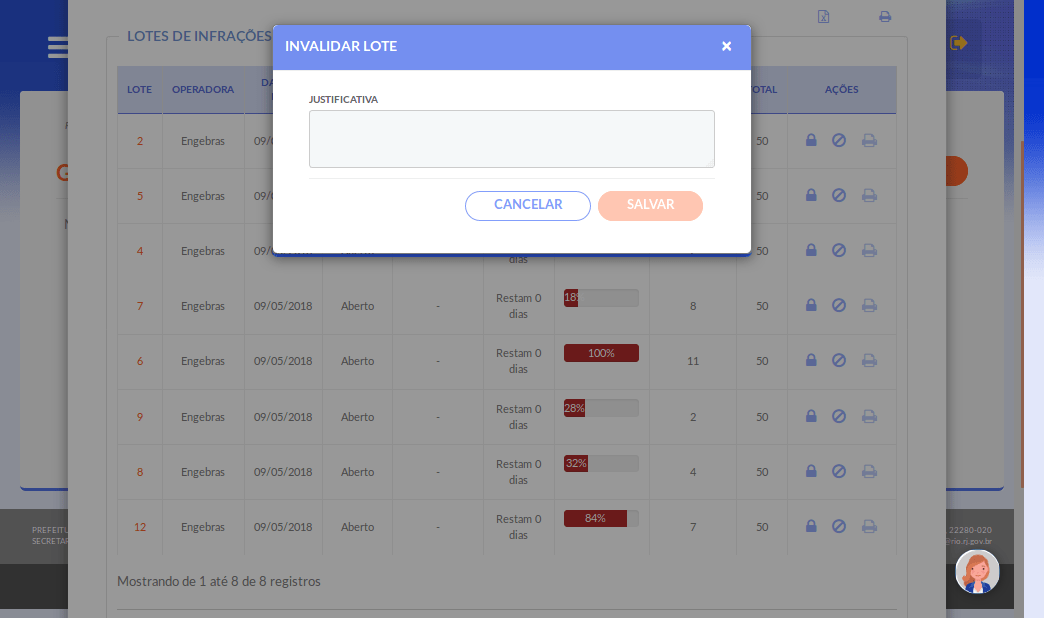
Em seguida é exibido o campo para justificativa. O texto inserido será válido para todas as infrações do lote.
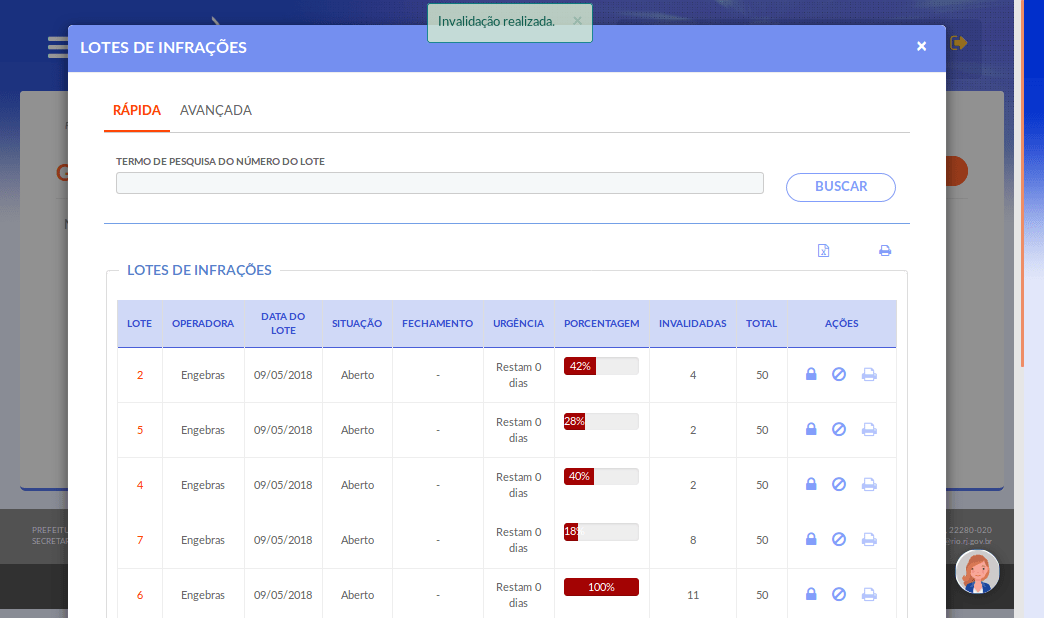
Ao concluir a ação, todas as infrações do lote são invalidadas e o lote já é automaticamente fechado. Quando o lote é fechado ele não é mais exibido na lista.
Para exibir lotes já fechados, execute a busca avançada e preencha o critério 'situação'.